- ps如何禁用富媒体工具提示 09-17 15:00
- ps怎么关闭旧版修复算法 09-16 17:57
- PS怎么设置鼠标滚轮控制放大缩小 09-10 15:23
- PS怎么去掉格子背景 09-09 16:05
- ps无法导入jfif格式的技巧 08-13 18:08
- PS怎么设置超现实低对比度效果 08-13 17:48
- ps如何将店招切版 08-13 17:46
- PS怎么使用马赛克滤镜制作艺术照 08-13 17:45
Photoshop软件中,很多小伙伴在想要调色,但是不知道如何操作。这里为大家带来关于调色的详细步骤分享,想了解的小伙伴快一起来看看吧!
将照片放入photoshop中,按CTRL+J复制出一个图层。在新的图层中使用【滤镜】-【模糊】-【高斯模糊】,像素设为5。
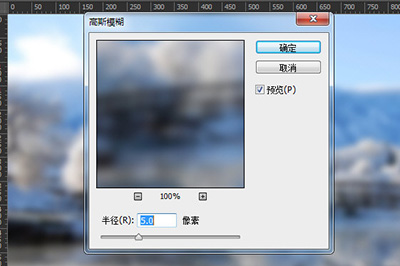
将图层的混合模式改为【滤色】或者【变亮】。
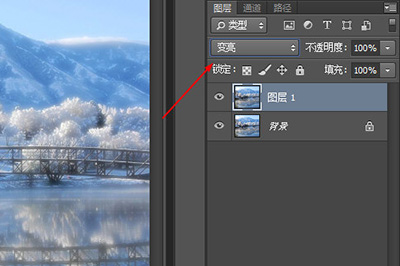
新建一个空白图层,使用【渐变填充工具】,设置自己想要调的颜色。
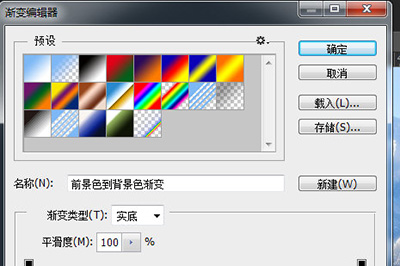
在画布上拉出一个渐变的颜色。
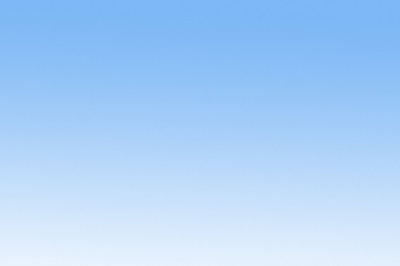
将这个渐变颜色的图层的混合模式改为【柔光】。如此一来,一个比较梦幻通用的调色方法就好啦。顺便附上对比图,上图为原图哦。


1.05MB / 2025-10-13
1.05MB / 2025-10-13
83.15MB / 2025-10-13
13.40MB / 2025-10-13
22.65MB / 2025-10-13
337KB / 2025-10-13
1.05MB
2025-10-13
1.05MB
2025-10-13
1.05MB
2025-10-13
1.05MB
2025-10-13
1.05MB
2025-10-13
1.05MB
2025-10-13
84.55MB / 2025-09-30
248.80MB / 2025-07-09
2.79MB / 2025-08-22
63.90MB / 2025-07-08
1.90MB / 2025-09-07
210.99MB / 2025-06-09
374.16MB / 2025-01-24
京ICP备14006952号-1 京B2-20201630 京网文(2019)3652-335号 沪公网安备 31011202006753号违法和不良信息举报/未成年人举报:legal@3dmgame.com
CopyRight©2003-2018 违法和不良信息举报(021-54473036) All Right Reserved
















